Jak filtrovat čísla končící konkrétním číslem v aplikaci Excel?
V aplikaci Excel poskytuje vestavěné Filtr funkce pro filtrování textových řetězců, které končí konkrétním znakem, ale neexistuje žádná podobná funkce pro filtrování čísel končících konkrétním číslem, jak ukazuje následující snímek obrazovky. V tomto případě, jak byste mohli filtrovat čísla končící konkrétním číslem v aplikaci Excel?
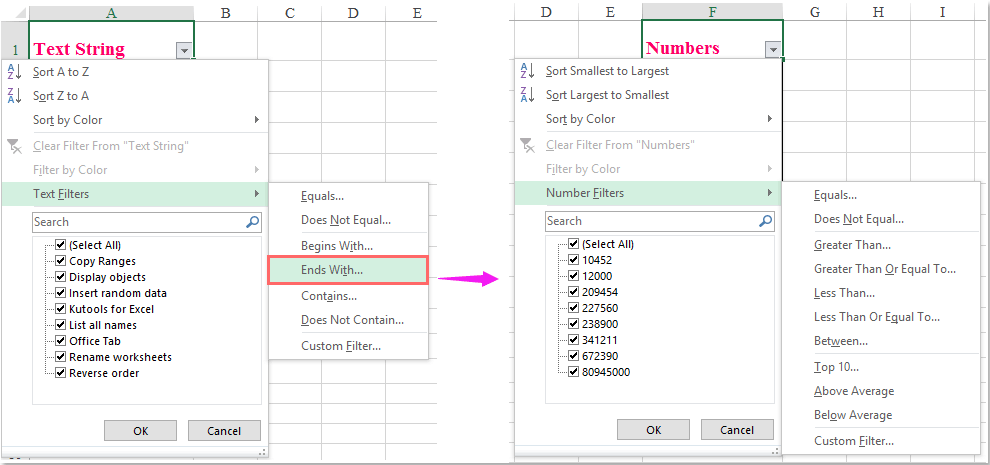
Čísla filtrů končí konkrétním číslem pomocí pomocného sloupce
 Čísla filtrů končí konkrétním číslem pomocí pomocného sloupce
Čísla filtrů končí konkrétním číslem pomocí pomocného sloupce
Neexistuje žádný přímý způsob, jak filtrovat čísla končící konkrétním číslem, zde byste měli nejprve vytvořit sloupec pomocníka a poté filtrovat čísla na základě tohoto sloupce pomocníka. Postupujte prosím následovně:
Například zde chci filtrovat všechna čísla končící 00, jak je uvedeno níže:
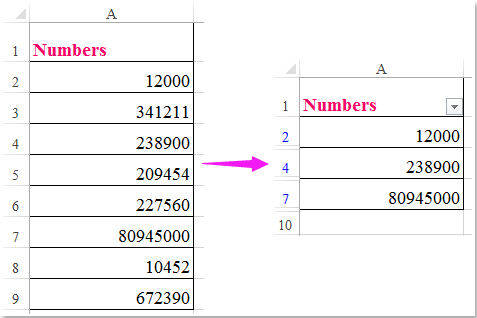
1. Zadejte tento vzorec: = VPRAVO (A2,2) = "00" vedle vaší datové buňky, například B2, a pak přetáhněte úchyt výplně dolů do buněk, na které chcete použít tento vzorec. A True se zobrazí, pokud odpovídající číslo končí 00, jinak se zobrazí False, viz screenshot:
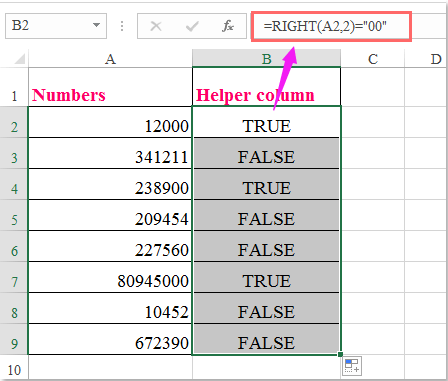
Poznámka: Ve výše uvedeném vzorci, A2 je číselná buňka, kterou chcete použít, číslo 2 označuje, že od koncového čísla budou nalezena dvě čísla a 00 jsou konkrétní čísla, která chcete filtrovat. Můžete je podle potřeby změnit.
2. Poté vyberte sloupec pomocníka a klikněte Data > Filtr aktivujte funkci filtru a poté klikněte na rozevírací tlačítko pod Vybrat vše sekce, zkontrolujte pouze TRUE možnost, viz screenshot:
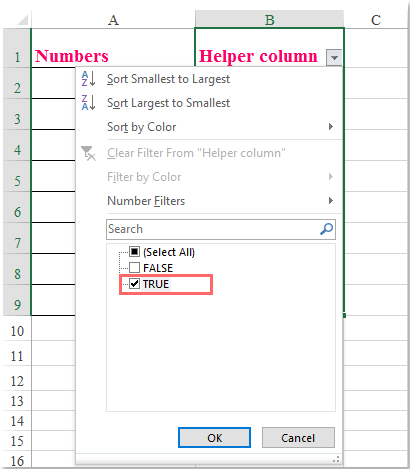
3. A pak klikněte na tlačítko OK tlačítko, čísla končící na 00 byla odfiltrována, viz screenshot:
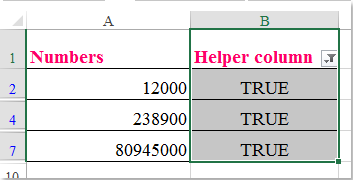
Nejlepší nástroje pro produktivitu v kanceláři
Rozšiřte své dovednosti Excel pomocí Kutools pro Excel a zažijte efektivitu jako nikdy předtím. Kutools for Excel nabízí více než 300 pokročilých funkcí pro zvýšení produktivity a úsporu času. Kliknutím sem získáte funkci, kterou nejvíce potřebujete...

Office Tab přináší do Office rozhraní s kartami a usnadňuje vám práci
- Povolte úpravy a čtení na kartách ve Wordu, Excelu, PowerPointu, Publisher, Access, Visio a Project.
- Otevřete a vytvořte více dokumentů na nových kartách ve stejném okně, nikoli v nových oknech.
- Zvyšuje vaši produktivitu o 50%a snižuje stovky kliknutí myší každý den!
